Como remover o malware Pegasus do seu dispositivo Android
TrojanTambém conhecido como: spyware Pegasus
Faça uma verificação gratuita e verifique se o seu computador está infectado.
REMOVER AGORAPara usar a versão completa do produto, precisa de comprar uma licença para Combo Cleaner. 7 dias limitados para teste grátis disponível. O Combo Cleaner pertence e é operado por RCS LT, a empresa-mãe de PCRisk.
Que tipo de malware é Pegasus?
Pegasus é o nome de um programa malicioso dentro da classificação de spyware. Tem como alvo os sistemas operativos Android e pode executar vários comandos e extrair uma vasta gama de informações.
Pegasus é um programa altamente sofisticado desenvolvido pela empresa israelita de armas cibernéticas denominada NSO Group. Este spyware é licenciado a várias agências governamentais em todo o mundo, o que resultou na sua utilização para a espionagem informática contra alvos de interesse, tais como políticos, activistas, jornalistas, e assim por diante.
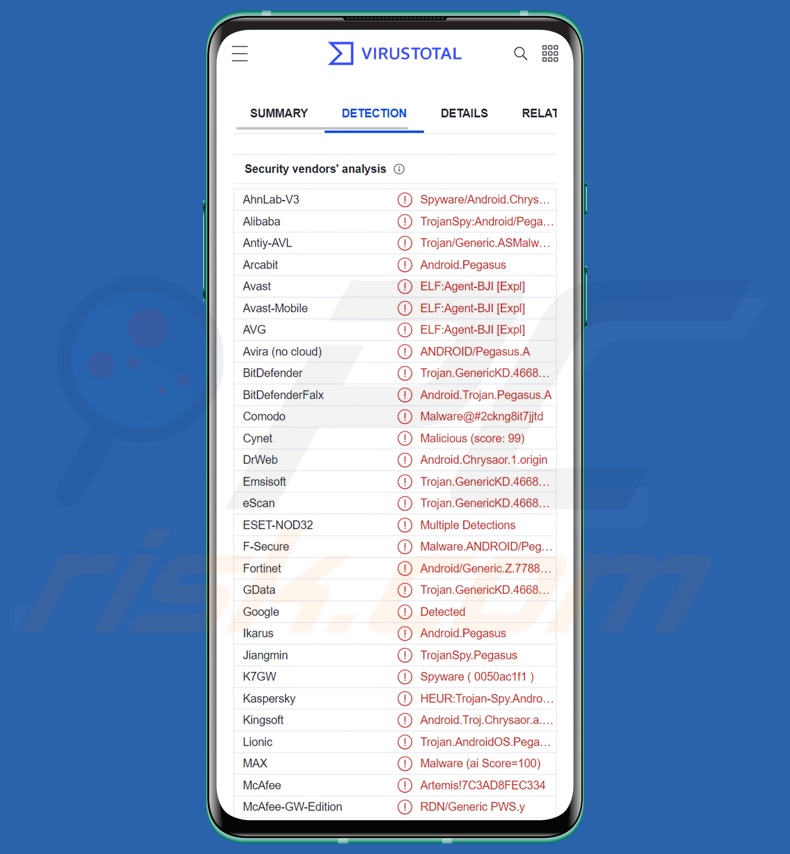
Visão geral do malware Pegasus
Ao contrário de muitos programas maliciosos que visam o Android, Pegasus não precisa de interacção extensiva do utilizador para infectar dispositivos (por exemplo, dar permissões, permitir serviços de acessibilidade, etc.). Este malware é distribuído através de ligações maliciosas que causam infecções com um único clique.
Como mencionado anteriormente, Pegasus pode executar vários comandos em dispositivos comprometidos, e pode recebê-los usando várias técnicas - como por exemplo através de mensagens SMS. O Spyware foi concebido para espiar vítimas e extrair dados; Pegasus não é uma excepção e tem múltiplas funcionalidades orientadas para este fim.
Pegasus tem capacidades de keylogging, ou seja, pode gravar a entrada do teclado - obtendo assim toda e qualquer informação digitada pelos utilizadores nos seus dispositivos. Pode também tirar fotografias e screenshots (utilizando as câmaras frontais e traseiras do dispositivo). Pegasus é capaz de gravar áudio também através do microfone do dispositivo.
Além disso, caso o fornecedor de GPS da vítima esteja activo - o malware pode utilizá-lo para rastrear a sua localização. Outras características incluem a obtenção de uma lista de processos em execução e o reinício do sistema.
Pegasus tem como alvo as comunicações. Para elaborar, pode adquirir dados relacionados com SMS, incluindo mensagens de texto enviadas e recebidas. O programa pode extrair registos de chamadas de telefones, que implicam informações como chamadas recebidas e efectuadas, contactos, duração da chamada, etc. Da mesma forma, pretende recolher dados (predominantemente mensagens/registos de conversação) a partir de várias redes sociais e aplicações de mensagens, por exemplo, Facebook, Twitter, Kakao, WhatsApp, Skype, e Viber.
Além disso, o malware pode extrair emails e anexos de email a partir do email nativo no Android e aplicações Gmail. A partir de certos navegadores, Pegasus pode adquirir informações relacionadas com a navegação (por exemplo, marcadores, histórico de navegação, etc.) e guardar nomes de utilizador/palavras-passe. Este spyware pode também aceder a eventos criados no Calendário padrão.
Deve ser mencionado que este programa pode auto-atualizar-se, e utiliza vários métodos de auto-remoção. O primeiro é importante uma vez que os criadores de malware melhoram frequentemente as suas criações; por conseguinte, as futuras iterações de Pegasus poderiam ter outras/adicionais características.
Em suma, infecções como Pegasus podem levar a graves problemas de privacidade, perdas financeiras, e roubo de identidade. Uma vez que este spyware é utilizado em espionagem informática, o resultado pode ser muito mais devastador.
Se suspeitar que o seu dispositivo está infectado com o spyware Pegasus (ou outro malware), recomendamos veementemente a utilização de um anti-vírus para o remover sem demora.
| Nome | spyware Pegasus |
| Tipo de Ameaça | Malware para Android, spyware, aplicação maliciosa. |
| Nomes de Detecção | Avast-Mobile (ELF:Agent-BJI [Expl]), DrWeb (Android.Chrysaor.1.origin), ESET-NOD32 (Multiple Detections), Kaspersky (HEUR:Trojan-Spy.AndroidOS.Pegasus.a), McAfee (Artemis!7C3AD8FEC334), Lista Completa (VirusTotal) |
| Sintomas | O dispositivo está lento, as configurações do sistema são modificadas sem a permissão do utilizador, aparecem aplicações questionáveis, o uso de dados e bateria aumentou significativamente |
| Métodos de Distribuição | Anexos de email infectados, os anúncios online maliciosos, engenharia social, aplicações fraudulentas, sites fraudulentos. |
| Nome | Informações pessoais roubadas (mensagens privadas, logins/palavras-passe, etc.), desempenho reduzido do dispositivo, bateria descarregada rapidamente, velocidade da Internet diminuída, grandes perdas de dados, perdas monetárias, identidade roubada (aplicações maliciosas podem abusar aplicações de comunicação). |
| Remoção de malware (Android) | Para eliminar infecções por malware, os nossos pesquisadores de segurança recomendam verificar o seu dispositivo Android com um software antimalware legítimo. Recomendamos Avast, Bitdefender, ESET ou Malwarebytes. |
Exemplos de malware similares
Analisámos dezenas de programas maliciosos centrados no Android; GodFather, Fake "System Update" RAT, Schoolyard Bully, e IcSpy csão apenas alguns exemplos de malware com capacidades de roubo de dados e spyware.
O software malicioso pode ter uma grande variedade de funcionalidades e utilizações. Contudo, independentemente da forma como funciona - a sua presença num sistema põe em perigo a integridade do dispositivo e a segurança do utilizador. Por conseguinte, todas as ameaças devem ser eliminadas imediatamente após a sua detecção.
Como é que Pegasus se infiltrou no meu dispositivo?
Foi observada a proliferação de Pegasus através de emails de spam que contêm uma ligação maliciosa que desencadeia o processo de descarregamento/instalação do spyware quando clicado. Contudo, as ligações maliciosas podem ser promovidas utilizando técnicas diferentes, e não é improvável que outros métodos de distribuição de malware estejam a ser utilizados para Pegasus.
Geralmente, o software malicioso é distribuído através da utilização de tácticas de phishing e engenharia social. Pode ser disfarçado ou agregado a aplicações/meios de comunicação comuns.
Os métodos de proliferação de malware mais utilizados incluem: anexos e links maliciosos em emails de spam (por exemplo, emails, SMSs, PMs/DMs, etc.), fraudes online, descarregamentos drive-by (furtivos/deceptivos), canais de descarregamento duvidosos (por exemplo, sites não-oficiais e freeware, redes de partilha P2P, etc.), ferramentas de activação de software ilegal ("cracks") e programas piratas, malvertising, e actualizações falsas.
Como evitar a instalação de malware?
Recomendamos veementemente que tenha cuidado com as mensagens de email recebidas, DMs/PMs, SMSs, e outras mensagens. Os anexos e links encontrados no correio suspeito/irrelevante não devem ser abertos, pois podem ser maliciosos e causar infecções do sistema.
Outra recomendação é ser prudente ao navegar, uma vez que os conteúdos online fraudulentos e perigosos parecem geralmente vulgares e inofensivos.
Aconselhamos veementemente a pesquisa de software (por exemplo, leitura de termos e análises de peritos/utilizadores, verificação das permissões necessárias, verificação da legitimidade do desenvolvedor, etc.) e o descarregamento apenas de fontes oficiais/de confiança. Além disso, todos os programas devem ser activados e actualizados usando funções/ferramentas fornecidas por programadores legítimos, pois ferramentas de activação ilegal ("cracking") e actualizadores de terceiros podem conter malware.
É primordial ter um anti-vírus de confiança instalado e mantido actualizado. O software de segurança deve ser utilizado para executar verificações regulares do sistema e para remover as ameaças detectadas.
Menu rápido:
- Introdução
- Como eliminar o histórico de navegação do navegador Chrome?
- Como desativar as notificações do navegador no navegador Chrome?
- Como redefinir o navegador Chrome?
- Como eliminar o histórico de navegação do navegador Firefox?
- Como desativar as notificações do navegador no navegador Firefox?
- Como reiniciar o navegador Firefox?
- Como desinstalar aplicações potencialmente indesejadas e/ou maliciosas?
- Como inicializar o dispositivo Android em "Modo de segurança"?
- Como verificar o uso de dados de várias aplicações?
- Como verificar o uso de dados de várias aplicações?
- Como instalar as atualizações de software mais recentes?
- Como redefinir o sistema para o seu estado padrão?
- Como desativar aplicações com privilégios de administrador?
Eliminar o histórico de navegação do navegador Chrome:

Toque no botão "Menu" (três pontos no canto superior direito do ecrã) e selecione "Histórico" no menu suspenso aberto.

Toque em "Limpar dados de navegação", selecione o separador "AVANÇADO", escolha o intervalo de tempo e os tipos de dados que deseja eliminar e toque em "Limpar dados".
Desativar as notificações do navegador no navegador Chrome

Toque no botão "Menu" (três pontos no canto superior direito do ecrã) e selecione "Configurações" no menu suspenso aberto.

Role para baixo até ver a opção "Configurações do site" e toque nela. Role para baixo até ver a opção "Notificações" e toque nela.

Encontre os sites que exibem notificações do navegador, toque neles e clique em "Limpar e redefinir". Isso vai remover as permissões concedidas a estes sites para exibir notificações. No entanto, depois de visitar o mesmo site novamente, pode pedir permissão novamente. Pode escolher se deseja conceder essas permissões ou não (se decidir recusar, o site irá para a seção "Bloqueado" e não pedirá mais a sua permissão).
Repor o navegador Chrome:

Vá para "Configurações", deslize para baixo até ver "Aplicações" e clique nela.

Deslize para baixo até encontrar a aplicação "Chrome", selecione-a e clique na opção "Armazenamento".

Clique em "GERIR ARMAZENAMENTO", depois em "LIMPAR TODOS OS DADOS" e confirme a ação gravando em "OK". Note que redefinir o navegador eliminará todos os dados armazenados. Isso significa que todos os logins/palavras-passe guardados, histórico de navegação, configurações não padrão e outros dados serão excluídos. Também terá que fazer login novamente em todos os sites.
Eliminar o histórico de navegação do navegador Firefox:

Toque no botão "Menu" (três pontos no canto superior direito do ecrã) e selecione "Histórico" no menu suspenso aberto.

Role para baixo até ver "Limpar dados privados" e clique. Selecione os tipos de dados que deseja remover e clique em "LIMPAR DADOS".
Desativar as notificações do navegador no navegador web Firefox:

Visite o site que está a fornecer notificações do navegador, toque no ícone exibido à esquerda da barra de URL (o ícone não será necessariamente um "Bloqueio") e seleccione "Editar Configurações do Site".

No pop-up aberto, escolha a opção "Notificações" e clique em "LIMPAR".
Repor o navegador Firefox:

Vá para "Configurações", deslize para baixo até ver "Aplicações" e clique nela.

Deslize para baixo até encontrar a aplicação "Firefox", selecione-a e clique na opção "Armazenamento".

Clique em "LIMPAR DADOS" e confirme a ação tocando em "ELIMINAR". Note que a reposição do navegador vai eliminar todos os dados armazenados. Isso significa que todos os logins/palavras-passe guardados, histórico de navegação, configurações não padrão e outros dados serão excluídos. Também terá que fazer login novamente em todos os sites.
Desinstalar aplicações potencialmente indesejadas e/ou maliciosas:

Vá para "Configurações", deslize para baixo até ver "Aplicações" e clique nela.

Role para baixo até ver uma aplicação potencialmente indesejada e/ou maliciosa, selecione-a e clique em "Desinstalar". Se, por algum motivo, não conseguir remover a aplicação selecionada (por exemplo, uma mensagem de erro será exibida), deve tentar usar o "Modo de segurança".
Iniciar o dispositivo Android no "Modo de Segurança":
O "Modo de segurança" no sistema operativo Android desativa temporariamente a execução de todas as aplicações de terceiros. Usar este modo é uma boa maneira de diagnosticar e resolver vários problemas (por exemplo, remover aplicações maliciosas que impedem os utilizadores de fazer isso quando o dispositivo está a funcionar "normalmente").

Prima o botão “Ligar” e segure-o até ver o ecrã “Desligar”. Clique no ícone "Desligar" e segure-o. Após alguns segundos, a opção "Modo de segurança" aparecerá e poderá executá-la reiniciando o dispositivo.
Verificar o uso da bateria de várias aplicações:

Vá para "Configurações", deslize para baixo até ver "Manutenção do dispositivo" e clique.

Clique em "Bateria" e verifique o uso de cada aplicação. As aplicações legítimas/genuínas são projetadas para usar o mínimo de energia possível, para fornecer a melhor experiência do utilizador e economizar energia. Portanto, o alto uso da bateria pode indicar que a aplicação é maliciosa.
Verificar o uso de dados de várias aplicações:

Vá para "Configurações", role para baixo até ver "Ligações" e clique.

Role para baixo até ver "Uso de dados" e selecione esta opção. Tal como acontece com a bateria, as aplicações legítimas/genuínos são projetados para minimizar o uso de dados tanto quanto possível. Isso significa que o grande uso de dados pode indicar a presença de aplicações maliciosas. Note que algumas aplicações maliciosas podem ser projetadas para operar quando o dispositivo está ligado apenas a uma rede sem fios. Por este motivo, deve verificar o uso de dados móveis e Wi-Fi.

Se encontrar uma aplicação que usa muitos dados, mesmo que nunca a use, recomendamos que a desinstale o mais rápido possível.
Instalar as atualizações de software mais recentes:
Manter o software atualizado é uma boa prática quando se trata de segurança do dispositivo. Os fabricantes de dispositivos estão lançando continuamente vários patches de segurança e atualizações do Android para corrigir erros e bugs que podem ser abusados por criminosos cibernéticos. Um sistema desatualizado é muito mais vulnerável, e é por isso que deve sempre ter certeza que o software do seu dispositivo está atualizado.

Vá para "Configurações", role para baixo até ver "Atualização de software" e clique.

Clique em "Descarregar atualizações manualmente" e verifique se há atualizações disponíveis. Se sim, instale-as imediatamente. Também recomendamos ativar a opção "Descarregar atualizações automaticamente" - ela permitirá que o sistema notifique quando uma atualização for lançada e/ou a instale automaticamente.
Redefinir o sistema para o seu estado padrão:
Executar uma "redefinição de fábrica" é uma boa maneira de remover todas as aplicações indesejadas, restaurar as configurações do sistema para o padrão e limpar o dispositivo em geral. No entanto, deve ter em mente que todos os dados dentro do dispositivo serão excluídos, incluindo fotos, ficheiros de vídeo/áudio, números de telefone (armazenados no dispositivo, não no cartão SIM), mensagens SMS e assim por diante. Por outras palavras, o dispositivo será restaurado ao seu estado original.
Também pode restaurar as configurações básicas do sistema e/ou simplesmente as configurações de rede.

Vá para "Configurações", deslize para baixo até ver "Sobre o telefone" e clique.

Role para baixo até ver "Redefinir" e clique. Agora escolha a ação que deseja executar
: "Redefinir configurações" - restaura todas as configurações do sistema para o padrão
; "Redefinir configurações de rede" - restaura todas as configurações relacionadas à rede para o padrão
; "Redifinir dados de fábrica" - redefine todo o sistema e elimina completamente todos os dados armazenados;
Desativar as aplicações que têm privilégios de administrador:
Se uma aplicação maliciosa obtiver privilégios de nível de administrador, pode danificar seriamente o sistema. Para manter o dispositivo o mais seguro possível, deve sempre verificar quais aplicações têm estes privilégios e desativar as que não devem.

Vá para "Configurações", deslize para baixo até ver "Bloquear ecrã e segurança" e clique.

Role para baixo até ver "Outras configurações de segurança", toque e em "Aplicações de administração do dispositivo".

Identifique as aplicações que não devem ter privilégios de administrador, clique nelas e depois clique em "DESATIVAR".
Perguntas Frequentes (FAQ)
O meu computador está infectado com malware Pegasus, devo formatar o meu dispositivo de armazenamento para me livrar dele?
A maioria dos programas maliciosos pode ser removida sem recorrer à formatação.
Quais são os maiores problemas que o malware Pegasus pode causar?
As ameaças associadas a uma infecção dependem das funcionalidades do programa e dos objectivos dos atacantes. Pegasus é um spyware - um tipo de malware concebido para espiar as vítimas e recolher informações sensíveis. E tem sido observado a ser utilizado em espionagem informática. Por conseguinte, pode causar outros problemas devastadores, além de graves problemas de privacidade, perdas financeiras, e roubo de identidade.
Qual é o objetivo do malware Pegasus?
Pegasus foi concebido e está a ser utilizado em espionagem informática. No entanto, os ataques de motivação política/geopolítica não são a única utilização de malware. Este software é predominantemente utilizado para gerar rendimentos para os criminosos informáticos que o utilizam. Outras razões por detrás das infecções por malware incluem a diversão dos invasores, ressentimentos pessoais, e assim por diante.
Como é que o malware Pegasus se infiltrou no meu computador?
Pegasus tem sido activamente difundida através de emails de spam contendo ligações maliciosas, que despoletam a infecção uma vez clicada. No entanto, é possível que este spyware também seja distribuído através de outros métodos.
O malware é principalmente proliferado através de emails de spam (por exemplo, emails, SMSs, DMs/PMs, etc.), fraudes online, malvertising, descarregamentos drive-by, fontes de descarregamento não fidedignas (por exemplo, sites gratuitos e de terceiros, redes de partilha P2P, etc.), ferramentas ilegais de activação de programas ("cracks"), e actualizações falsas.
Partilhar:

Tomas Meskauskas
Pesquisador especialista em segurança, analista profissional de malware
Sou um apaixonado por segurança e tecnologia de computadores. Tenho experiência de mais de 10 anos a trabalhar em diversas empresas relacionadas à resolução de problemas técnicas e segurança na Internet. Tenho trabalhado como autor e editor para PCrisk desde 2010. Siga-me no Twitter e no LinkedIn para manter-se informado sobre as mais recentes ameaças à segurança on-line.
O portal de segurança PCrisk é fornecido pela empresa RCS LT.
Pesquisadores de segurança uniram forças para ajudar a educar os utilizadores de computadores sobre as mais recentes ameaças à segurança online. Mais informações sobre a empresa RCS LT.
Os nossos guias de remoção de malware são gratuitos. Contudo, se quiser continuar a ajudar-nos, pode-nos enviar uma ajuda, sob a forma de doação.
DoarO portal de segurança PCrisk é fornecido pela empresa RCS LT.
Pesquisadores de segurança uniram forças para ajudar a educar os utilizadores de computadores sobre as mais recentes ameaças à segurança online. Mais informações sobre a empresa RCS LT.
Os nossos guias de remoção de malware são gratuitos. Contudo, se quiser continuar a ajudar-nos, pode-nos enviar uma ajuda, sob a forma de doação.
Doar
▼ Mostrar comentários